"iTunes에서 TV 프로그램을 어떻게 삭제합니까? '삭제'를 눌러도 작동하지 않습니다. 오른쪽 클릭 메뉴에서 '삭제'를 선택해도 작동하지 않습니다. iTunes에서 구매한 TV 프로그램을 다운로드하는 데 너무 지쳤습니다. 내 Apple TV에서 중지하거나 부분적으로 다운로드된 프로그램을 삭제할 방법을 찾을 수 없습니다."
일부 사용자는 iTunes에서 구입한 TV 프로그램을 삭제하지 못하는 문제를 겪을 수 있습니다. 실제로 구입한 TV 프로그램 항목을 삭제하는 대신 iTunes에서 숨길 수만 있습니다. 그러나 이러한 항목을 iPhone, iPod 장치에 다운로드한 경우 다음과 같은 방법으로 장치에서 삭제할 수 있습니다. 항목을 다운로드하지 않은 경우 숨길 수 있습니다.
TV 앱으로 구매/다운로드한 TV 프로그램 삭제(미국만 해당, iOS 10.2 이상 지원)
1 단계 : iPhone에서 TV 앱을 엽니 다.
2 단계 : 화면 하단의 "라이브러리"로 전환합니다.
3 단계 : '최근 구매한 프로그램'이 보이면 제목 옆에 있는 '모두 보기'를 탭하세요. 그런 다음 삭제하려는 TV 프로그램을 선택하고 클릭합니다.
4 단계 : "다운로드됨" > "다운로드 제거"를 탭합니다. 그런 다음 다운로드한 TV 프로그램을 기기에서 제거할 수 있습니다.
참고 : TV 프로그램이 장치에 다운로드되지 않은 경우 "다운로드됨"에서 항목을 찾을 수 없습니다.
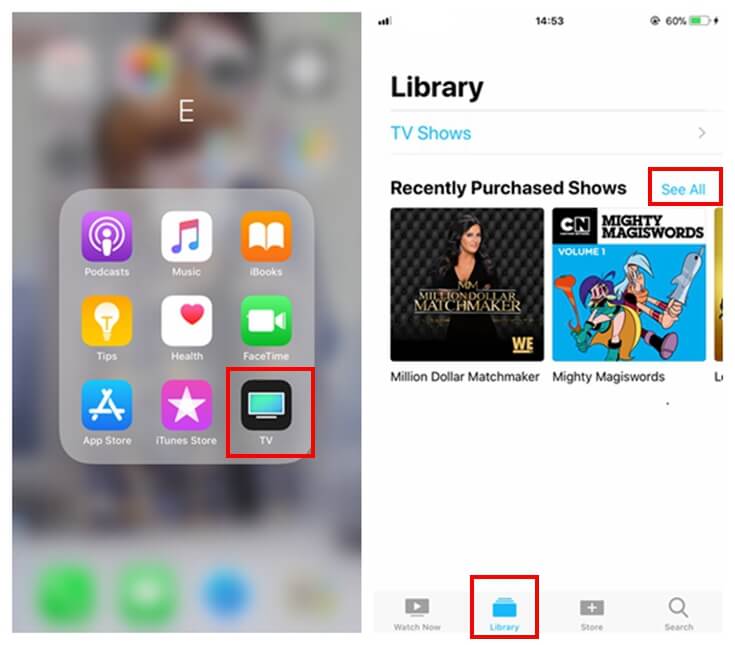
iTunes에서 구입 한 TV 프로그램을 숨기는 방법
1 단계 : Apple ID로 iTunes에 로그인합니다. 그런 다음 "계정"에서 "구매함"으로 이동합니다. (가족 공유를 사용하는 경우 가족 구매를 선택하십시오).
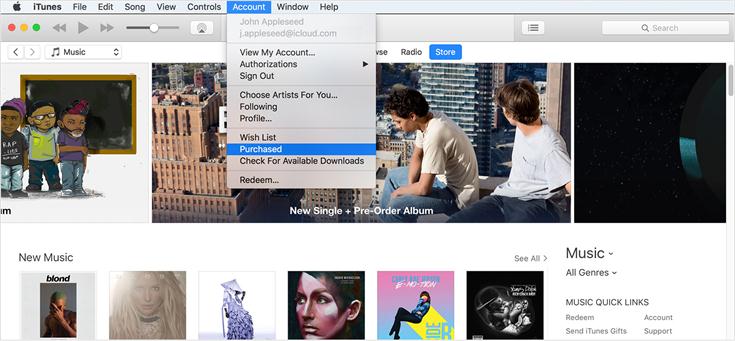
2 단계 : 그런 다음 숨기려는 TV 프로그램, 음악 또는 영화를 선택하고 항목 이미지의 왼쪽 상단 모서리에 있는 "x"를 클릭할 수 있습니다.
참고 : 항목을 처음 숨길 때 iTunes는 항목을 숨길 것인지 묻습니다. 확인이 필요하며 다음에 구매를 숨길 때 이 알림이 표시되지 않습니다.
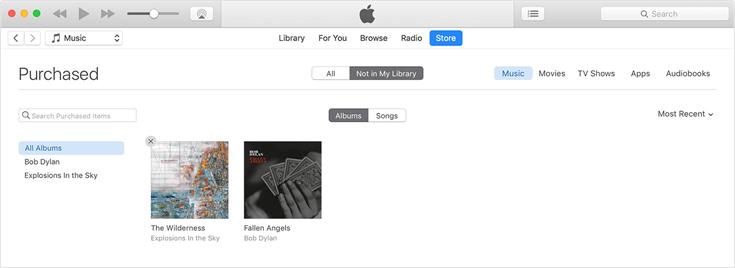
그러면 선택한 항목이 iTunes에서 숨겨집니다.
기타 팁 - 구입 한 TV 프로그램 숨기기 취소
구입한 TV 프로그램이나 기타 미디어 항목을 다시 표시하려면 숨김을 해제할 수 있습니다.
1 단계 : Apple ID로 iTunes에 로그인하고 "계정" 아래의 "내 계정 보기"로 이동합니다.
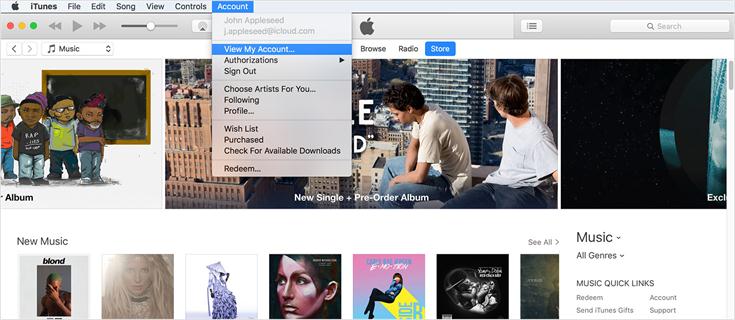
2 단계 : 비밀번호를 입력하고 계정을보십시오.
3 단계 : 정보 페이지에서 "숨겨진 구매"를 찾아 "관리"를 클릭하십시오. 그런 다음 숨겨진 TV 프로그램 및 이전에 숨겨둔 기타 항목을 찾을 수 있습니다. 다시 표시하려면 "숨기기 해제"를 클릭하십시오.
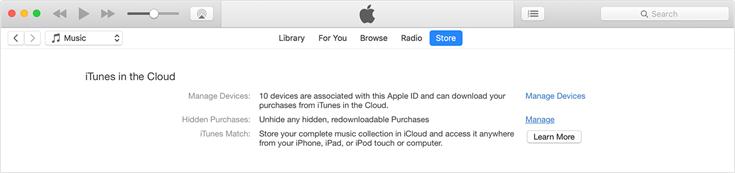
이 게시물이 다운로드한 TV 프로그램을 삭제하거나 iTunes에서 성공적으로 숨기는 데 도움이 되기를 바랍니다. 해결하고 싶은 문제가 있으면 의견을 남기고 알려주십시오. 우리는 당신을 돕기 위해 노력할 것입니다. 지원해주셔서 감사합니다!















